
Компьютерлерін өз бетінше жинайтын көптеген пайдаланушылар гигабайт өнімдерін аналық платада жиі таңдайды. Компьютерді құрастырғаннан кейін, сіз BIOS-ті сәйкесінше түзетуіңіз керек, ал бүгін біз сіздерді «Аналық қабілеттер» үшін осы процедурамен таныстырғымыз келеді.
Бейне нұсқаулық
BIOS Gigabytes теңшеңіз
Біріншісі, конфигурация процесін қайдан бастау керек - борттағы төменгі деңгейлі басқару режиміне енгізу. Осы «Аналық« аналық балалар »туралы Белгіленген өндірушінің BIOS-ке енгізу үшін Del Key кездеседі. Оны компьютер қосылғаннан және экранның пайда болуынан кейін басу керек.
ГПУ параметрлері
UEFI BIOS тақталары арқылы Gigabyte-ді бейне адаптерлермен жұмыс істеуге конфигурациялауға болады. Ол үшін «Периферальдар» қойындысына өтіңіз.
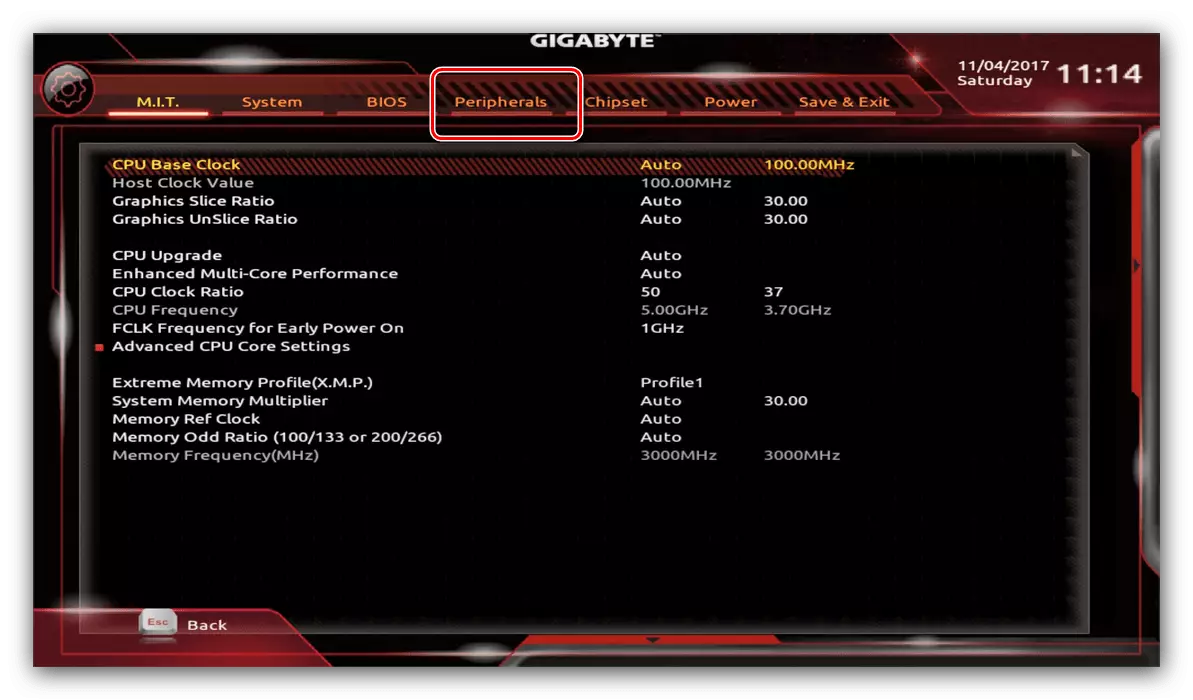
- Мұндағы ең маңызды нұсқа - негізгі графикалық процессорды орнатуға мүмкіндік беретін «Бастапқы дисплей шығу». Егер конфигурация кезінде компьютерде таңдалған GPU жоқ болса, «IGFX» опциясын таңдау керек. Дискретті бейне картаны таңдау үшін «PCIE 1 ұясы» немесе «PCIE 2 ұясы» орнатыңыз, ол сыртқы графикалық адаптер қосылған портқа байланысты.
- «Чипсет» бөлімінде сіз «Өшірілген» позициядағы «Object Graphics» опциясы »опциясы (« Ішкі графика »опциясы» («Ішкі графика») бөлімін толығымен ажыратуға болады немесе тұтынылатын жедел жадтың көлемін ұлғайту немесе азайту Осы компонент бойынша («DVMT алдын-ала бөлінген» және «DVMT Total GFX MEM»). Бұл мүмкіндіктің қол жетімділігі процессорға да, басқарма моделіне де байланысты екенін ескеріңіз.
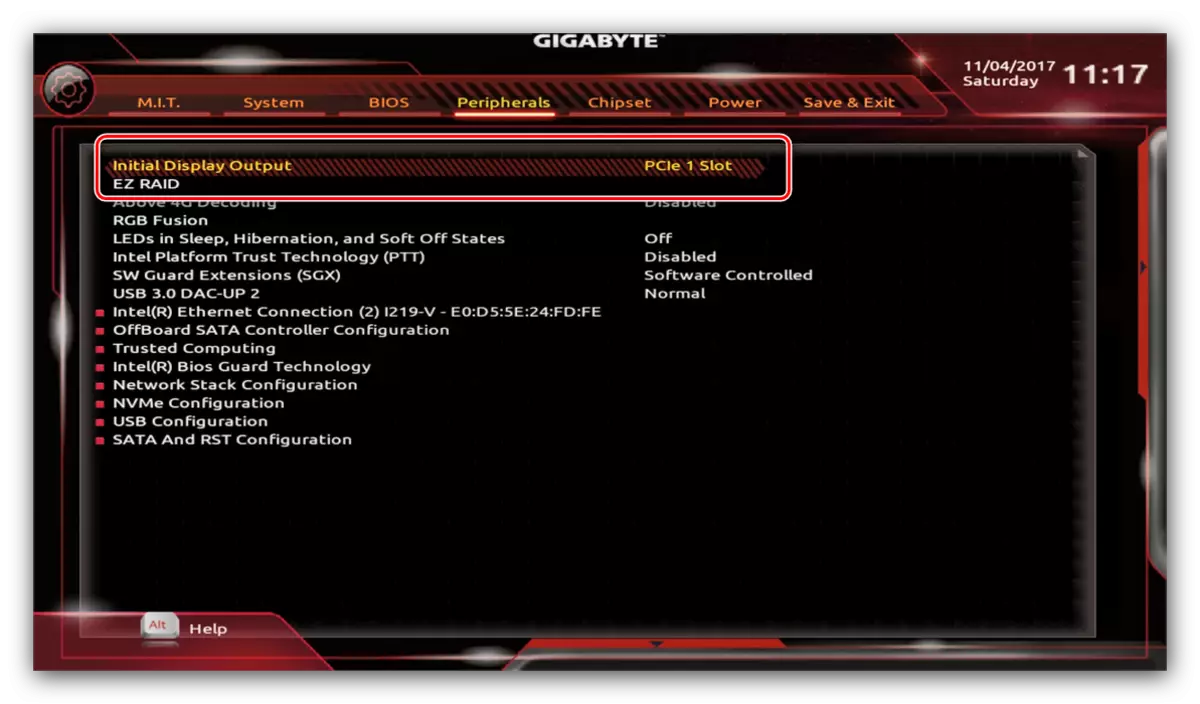
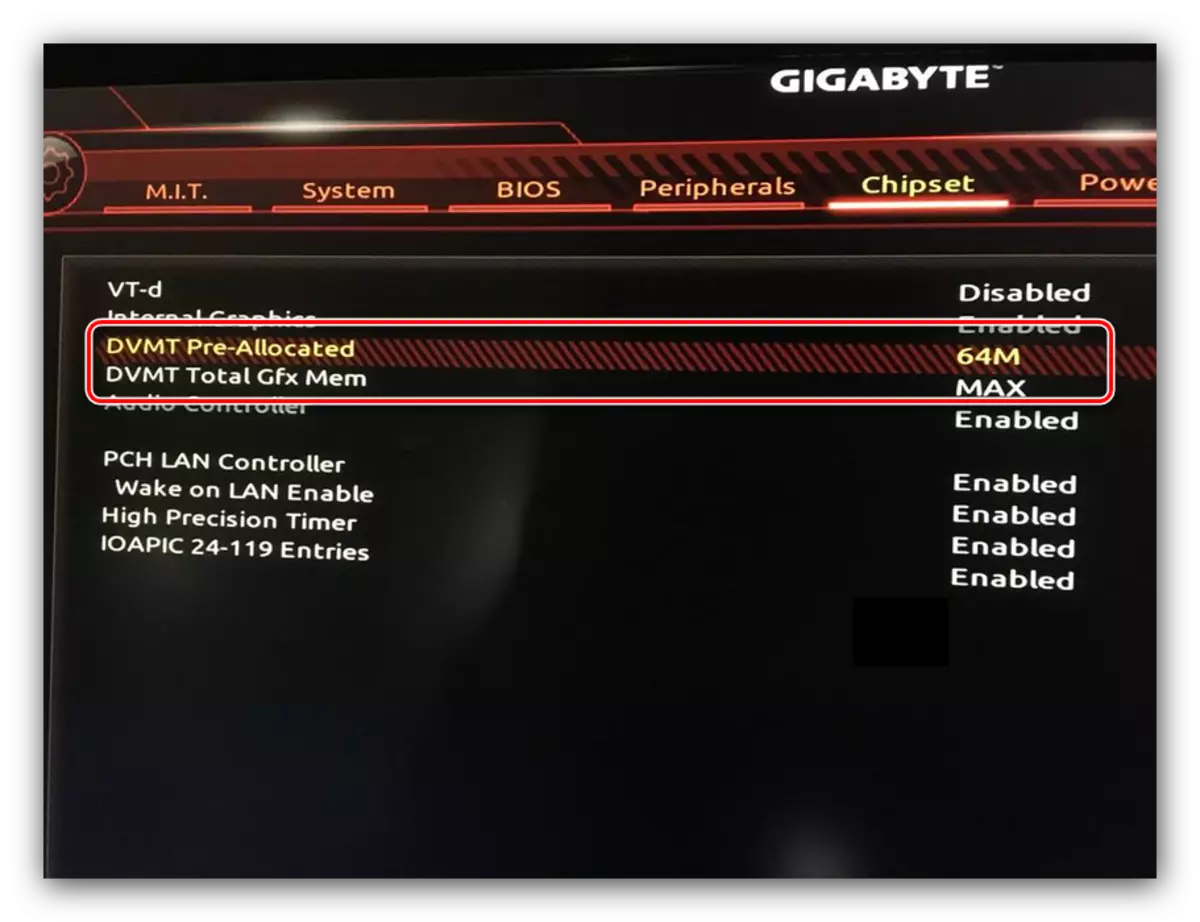
Салқындатқыштардың айналуын орнату
- Сондай-ақ, біз жүйелік жанкүйерлердің айналу жылдамдығын конфигурациялай аламыз. Мұны істеу үшін «Smart Fan 5» опциясын қолданыңыз.
- Монитор мәзіріндегі тақтада орнатылған салқындатқыштардың санына байланысты, оларды басқару қол жетімді болады.

Олардың әрқайсысының айналу жылдамдығы «Қалыпты» позицияны орнатудың қажеті - бұл жүктемеге байланысты автоматты режимді қамтамасыз етеді.
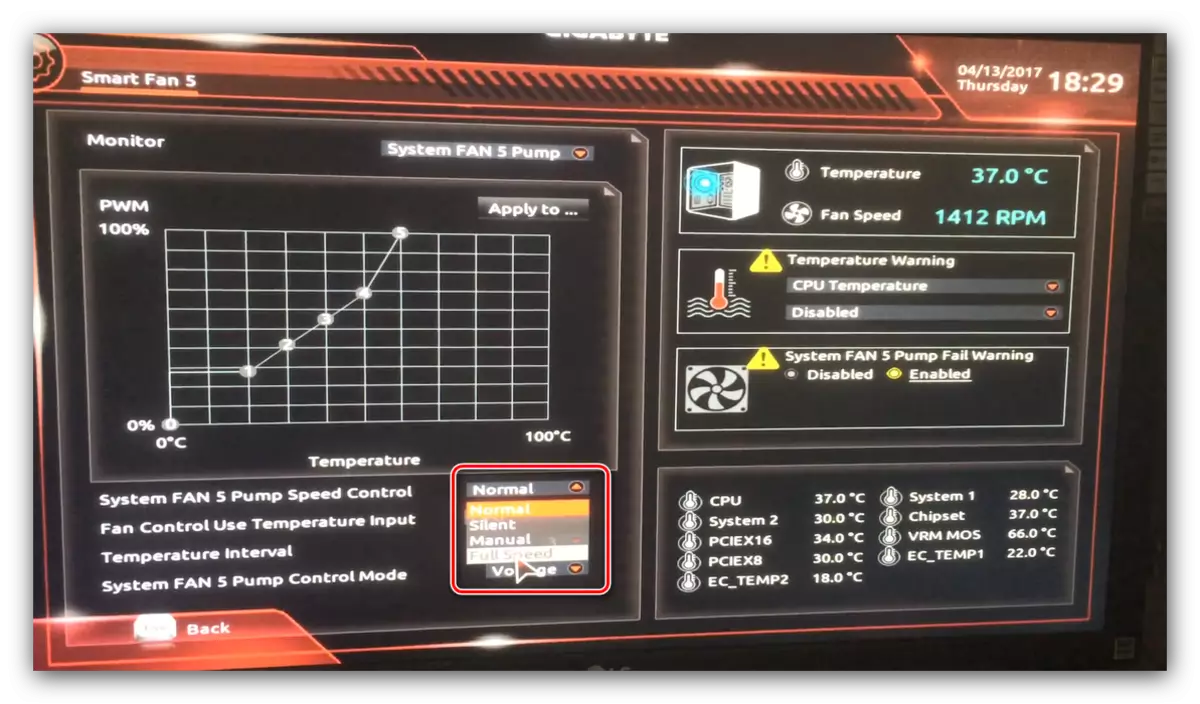
Сондай-ақ, салқындатқыштың жұмыс режимін қолмен теңшеуге («Қолмен») немесе минималды шуды таңдаңыз, бірақ нашарлауды таңдаңыз, бірақ ең нашар салқындатуды қамтамасыз ете аласыз («Silent» параметрі »параметрі).
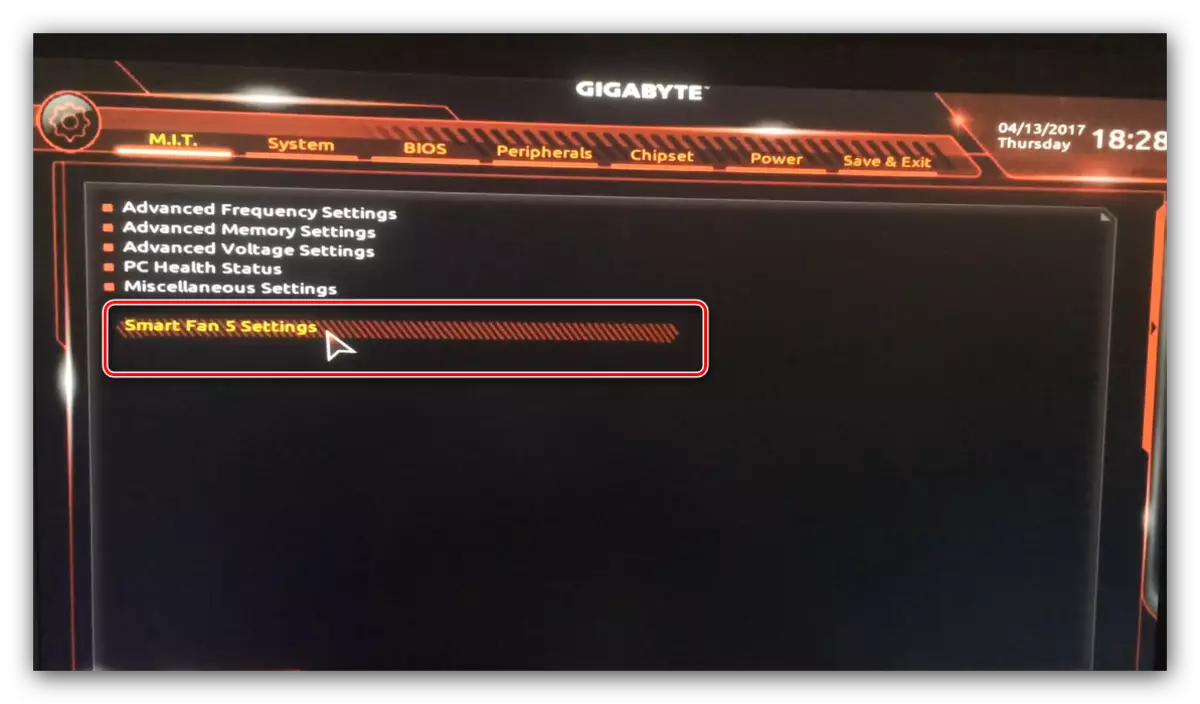
Өте қызып кету
Сондай-ақ, компьютерді өндірушінің өндірушісінің құрамдас бөліктерінің қызып кетуден жасалған кеңістіктерінде кірістірілген: температура шегі жеткенде, пайдаланушы құрылғыны өшіру қажеттілігі туралы ескерту алады. Осы хабарламалардың көрсетілуін алдыңғы қадамда көрсетілген «Smart Fan 5» бөлімінде теңшей аласыз.
- Бізге қажет опциялар температуралық ескерту блогында орналасқан. Мұнда процессор температурасының максималды рұқсат етілген мәнін қолмен анықтау қажет. CPU-ді жылу энергиясын өндіру үшін, 70 ° C мәнін таңдау жеткілікті, ал TDP жоғары процессор болса, 90 ° C.
- Қосымша, сіз сонымен қатар зиянкескіш бағдарламаны процессорлы хабарламамен конфигурациялауға болады, өйткені бұл үшін жүйенің желдеткіш 5 сорғы сәтсіздігі туралы ескерту блогында «қосылған» опциясын белгілеңіз.
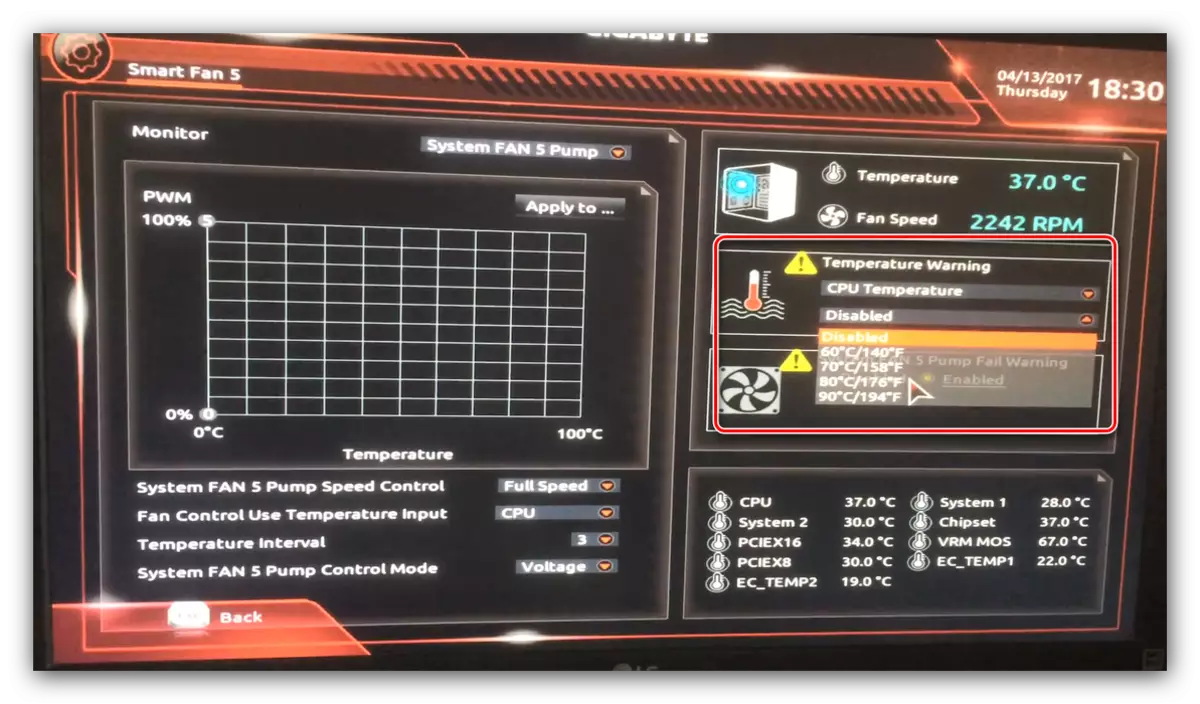
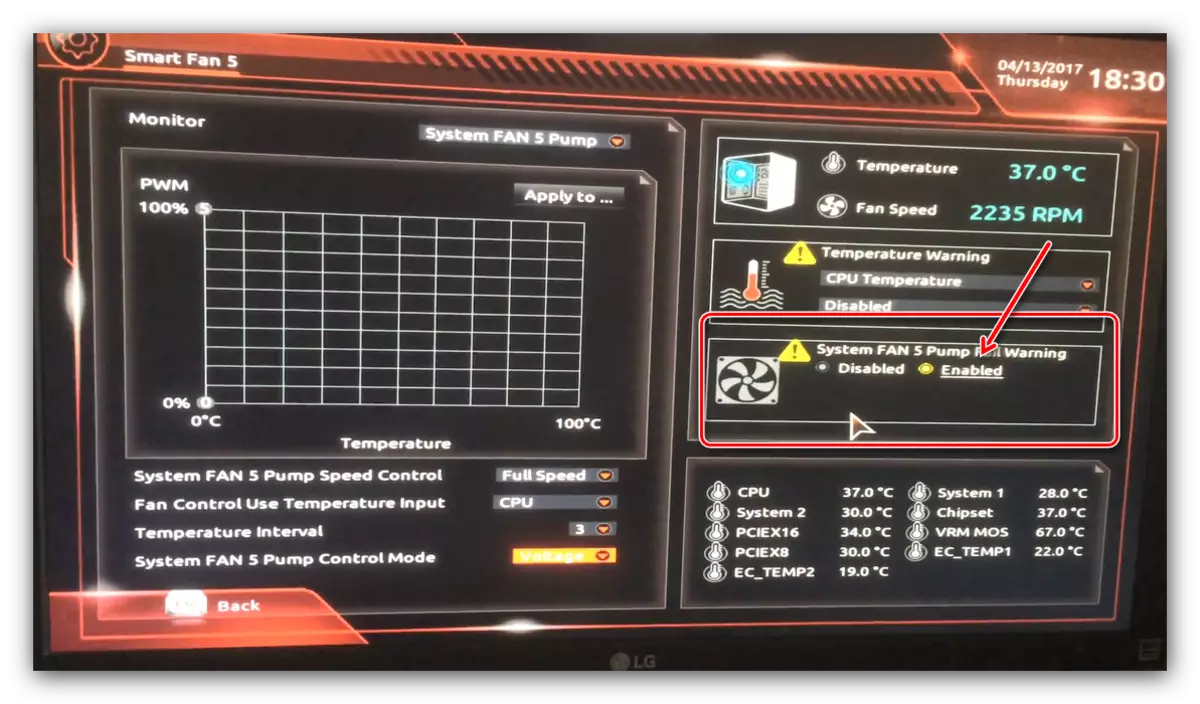
Параметрлерді жүктеу
Конфигурациялау керек соңғы маңызды параметрлер - Басымдықты жүктеп, AHCI режимін қосыңыз.
- «BIOS мүмкіндіктері» бөліміне өтіп, «Жүктеу опцияларының басымдықтарын» пайдалану опциясын қолданыңыз.
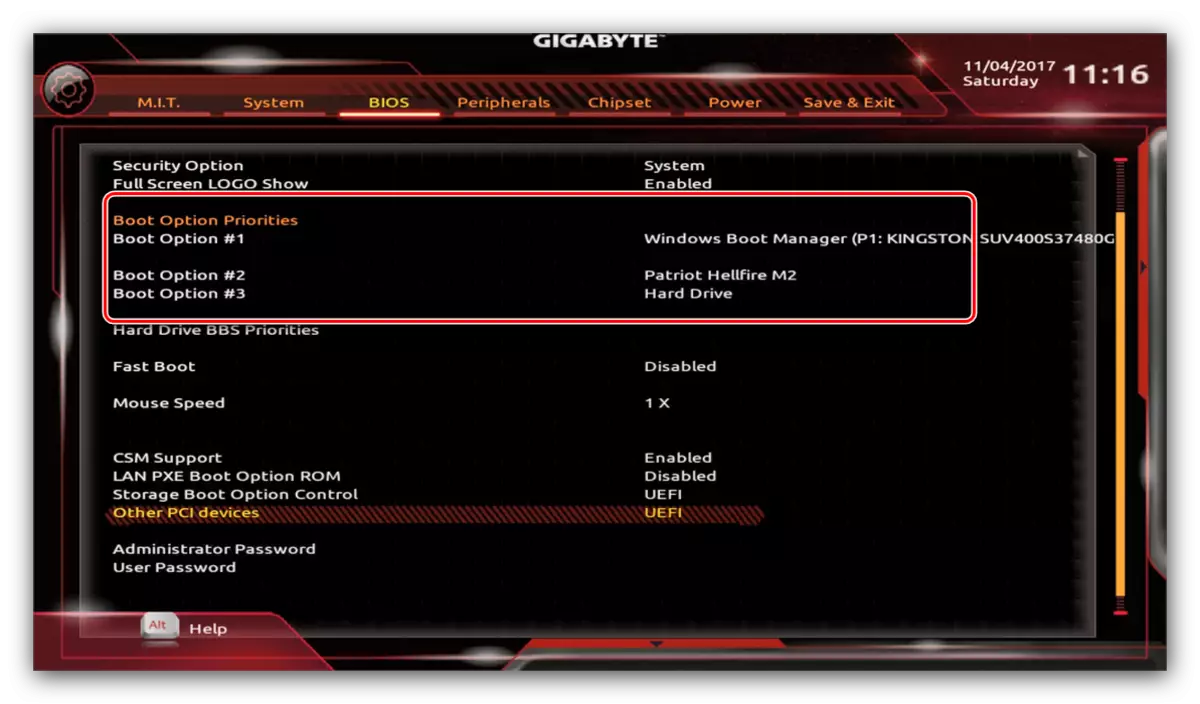
Мұнда қажетті жүктелетін тасымалдағышты таңдаңыз. Кәдімгі қатты дискілер де, қатты дискілер де бар. Сондай-ақ, флэш-дискіні немесе оптикалық дискіні таңдауға болады.
- Заманауи HDD және SSD үшін AHCI режимі «SATA және RST конфигурациясы» бөлімінде «SATA және RST конфигурациясы» бөлімінде, «SATA MODE таңдау» бөліміне кіреді.
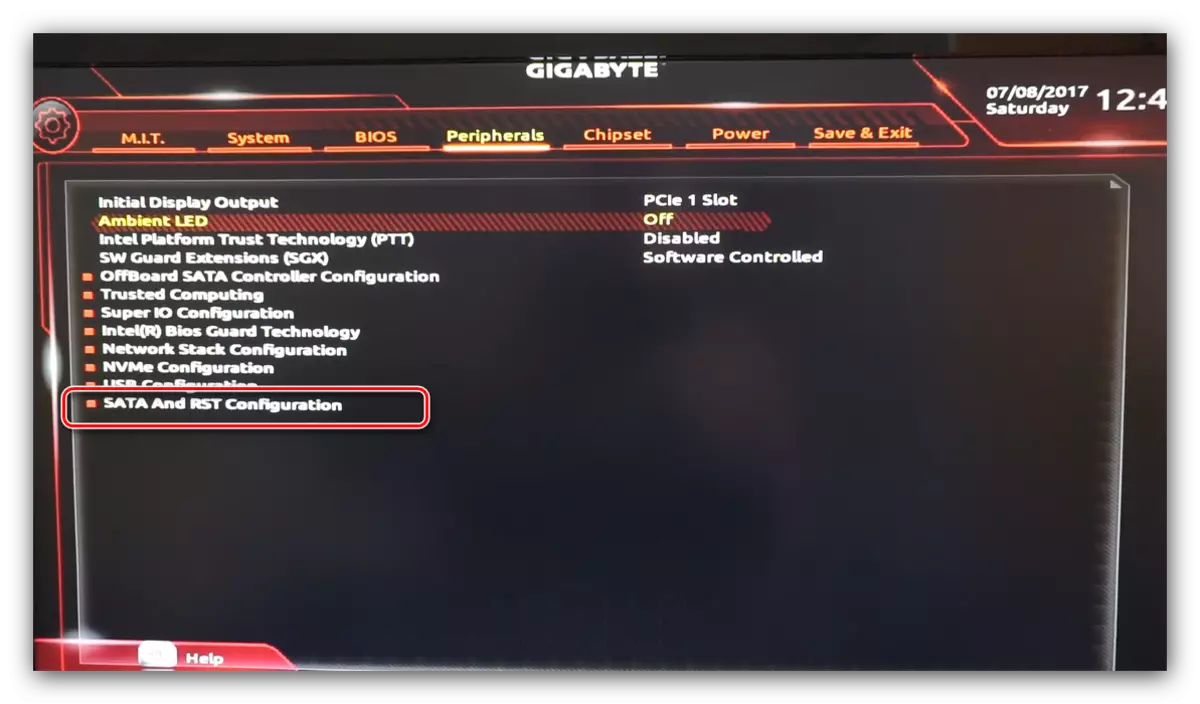
Параметрлерді сақтау
- Енгізілген параметрлерді сақтау үшін «Сақтау және шығу» қойындысын пайдаланыңыз.
- Сақтау параметрлері «Сақтау және шығу Орнату» түймесін басқаннан кейін пайда болады.
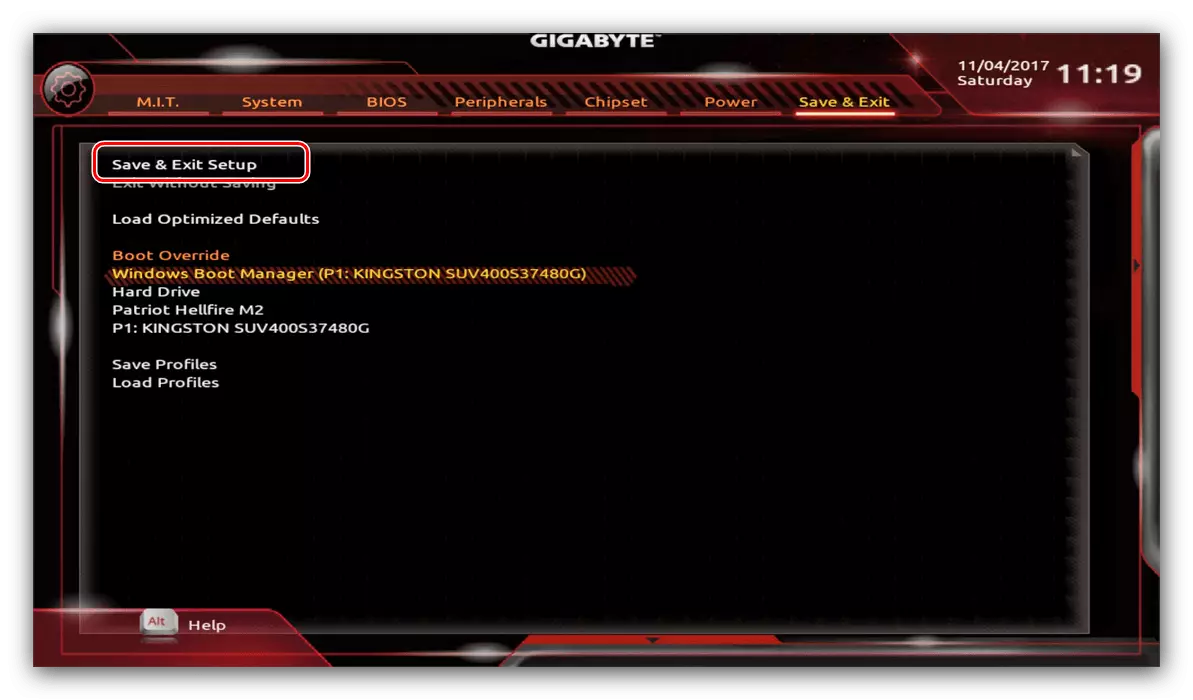
Сақтай отырып, сіз одан шығуға болады (егер сіз бәрін дұрыс енгізгеніңізге сенімді болмасаңыз), «Сақтаусыз шығу» опциясын пайдаланбай немесе BIOS параметрлерін зауытта қалпына келтіріңіз, ол үшін «оңтайландырылған әдепкі параметрлер» опциясы жауапты болады.
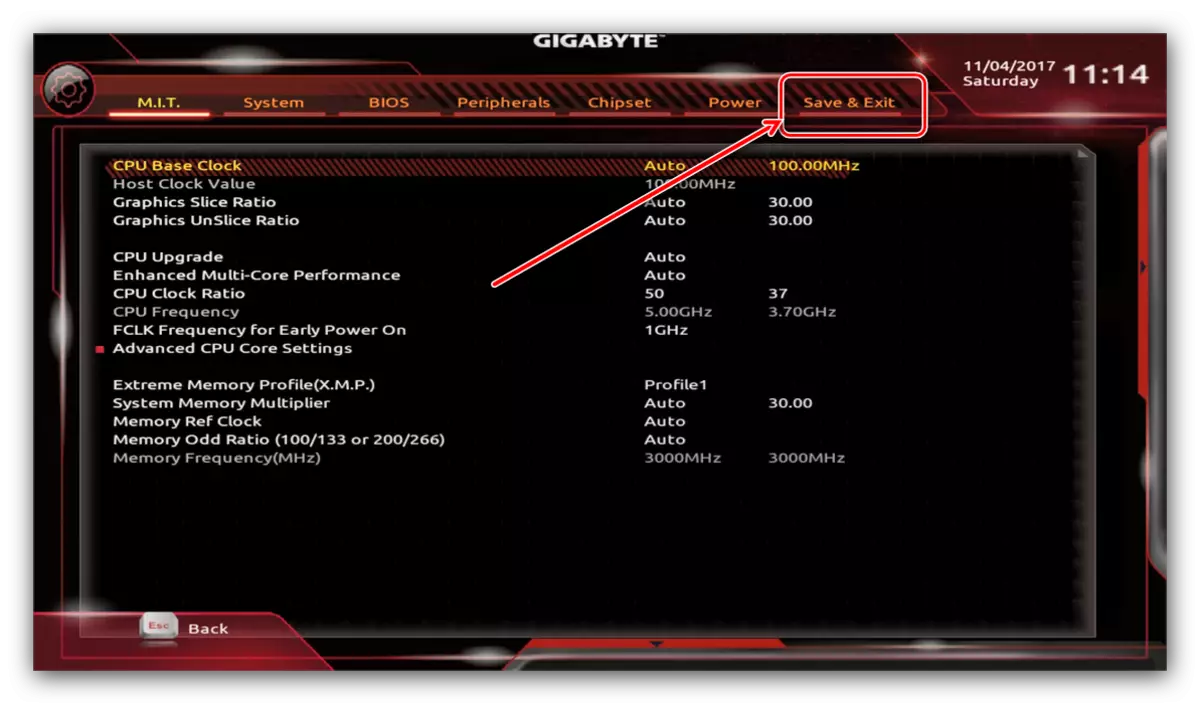
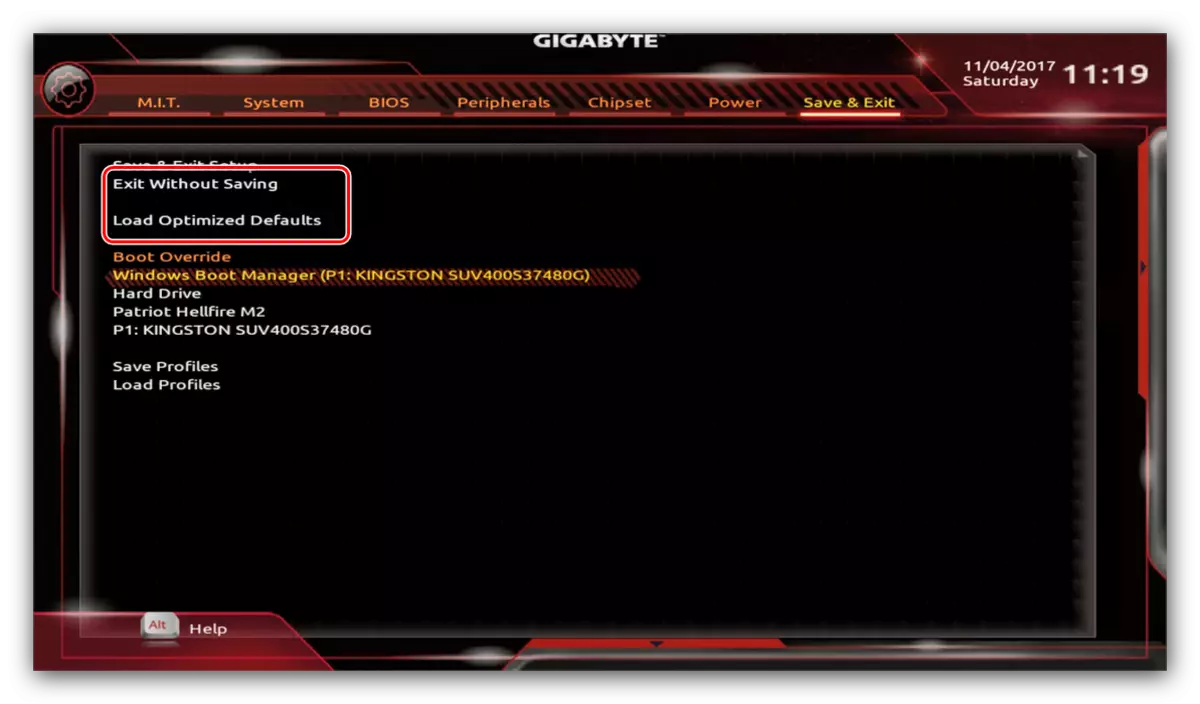
Осылайша, біз гигабайт аналық тақтасындағы BIOS-тің негізгі параметрлерін орнатуды аяқтадық.
